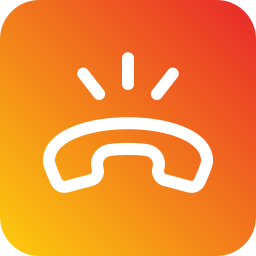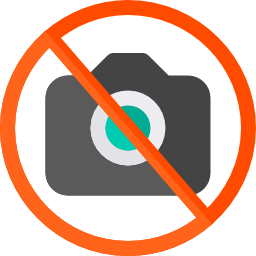Как разблокировать Lenovo с помощью распознавания лиц?
На новых смартфонах есть несколько способов разблокировать Lenovo. Таким образом вы защитите доступ к своему телефону. Все мы знаем вариант разблокировки по ПИН-коду, паролю или графическому ключу. С другой стороны также есть режим разблокировки по биометрическим данным, например, по распознаванию лиц. Однако это верный способ защитить ваш Lenovo. На смартфоне Android вы можете защитить доступ к телефону, но также заблокировать доступ к приложениям. В этой статье мы подробно расскажем, как активировать разблокировку по лицу. На втором этапе мы подробно рассмотрим некоторые приложения, которые могут блокировать доступ к приложениям. В конце статьи мы узнаем, как убрать этот режим разблокировки.
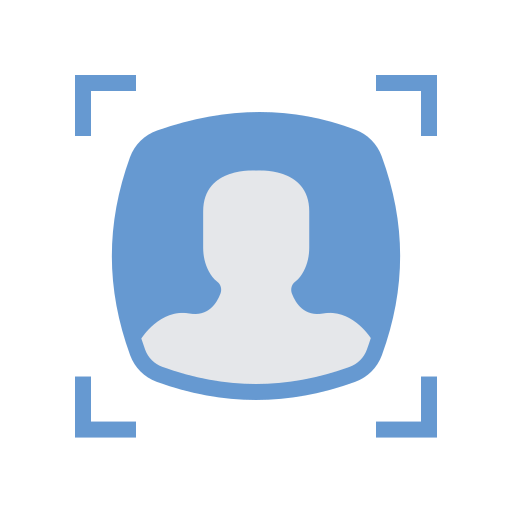
Распознавание лиц безопасно?
Разблокировка по лицу – это еще не самый безопасный метод разблокировки Lenovo. В зависимости от марки и версии вашего телефона некоторые из них считаются неисправными. Производители смартфонов работают над улучшением этой технологии разблокировки, которая очень проста и удобна. Face ID, который является методом Apple, более надежен просто потому, что он использует метод распознавания 3D, по сравнению с 2D для Android.
Как активировать распознавание лиц на вашем Lenovo?
Вы сможете разблокировать свой Lenovo по лицу. Это позволяет избежать необходимости писать пароль или шаблон внутри вашего Android-смартфона. Разблокировка по лицу – это режим разблокировки, в котором используются биометрические данные, такие как разблокировка по радужной оболочке глаза или по отпечатку пальца. Перед любой настройкой биометрической информации вам будет предложено сохранить классический режим разблокировки, такой как пароль, графический ключ или PIN-код.
Программы для Windows, мобильные приложения, игры - ВСЁ БЕСПЛАТНО, в нашем закрытом телеграмм канале - Подписывайтесь:)
Шаги по настройке разблокировки Lenovo на вашем лице
- Зайдите в настройки Lenovo
- Затем выберите биометрические данные и Безопасность или Безопасность.
- Затем нажмите «Режим разблокировки», который часто находится в нижней части меню.
- А затем активируйте распознавание лиц или Face: вам будет предложено ввести текущий пароль или шаблон, чтобы продолжить
- Проконсультируйтесь с процессом
- Сфотографируйте свое лицо
- Подтвердите, часто будет запрашиваться вторая фотография вашего лица.
Как заблокировать приложения по распознаванию лиц на Lenovo?
Существуют приложения, которые позволяют защищать приложения и разблокировать их с помощью распознавания лиц.
Какой смысл блокировать приложения?
Действительно, может случиться так, что вы не хотите, чтобы ваш Lenovo был доступен всем. Вы не хотите, чтобы все коллеги, дети или супруги имели доступ к личным данным. Таким образом, вы сможете защитить такие приложения, как Facebook, Snapshat, Instagram, Tik tok и т. Д. Вы также можете заблокировать такие приложения, как Amazon или Wish, чтобы ваши дети не могли делать покупки без вашего разрешения. Кроме того, полезно блокировать банковские приложения. Блокировка приложений с помощью Face Lock избавит вас от необходимости каждый раз вводить пароль или PIN-код.
Какие приложения будут загружены для защиты приложений с помощью Face Lock на Lenovo?
Существуют приложения, которые позволяют заблокировать биометрическую информацию, например, распознавание лиц:
- IObit AppLock Lite : это приложение будет защищать приложения, защищать уведомления, устанавливать блокировку лица, обнаруживать селфи злоумышленников. Вы даже сможете скрыть значок этого приложения.
- Распознавание лица или голоса Applock от Сенсорный TrulySecure : Это приложение защитит приложения, узнав ваше лицо.
Как заблокировать определенное приложение на Lenovo? Чтобы заблокировать приложение с помощью распознавания лиц, просто откройте IObit AppLock Lite или распознавание лица или голоса Applock с помощью Сенсорный TrulySecure , который вы должны были предварительно загрузить и установить. Затем необходимо открыть приложение и выбрать желаемый вариант защиты для каждого приложения. Вы сможете внезапно решить заблокировать приложения, в том числе Messenger. В результате, когда вы откроете Messenger, вам будет предложено поставить лицо перед камерой.
Как снять разблокировку по распознаванию лиц?
В зависимости от того, установили ли вы в настройках распознавание лиц или установили приложение блокировки, метод может быть другим. Чтобы удалить распознавание лиц из ваших приложений, все, что вам нужно сделать, это удалить приложение, которое позволяло вам активировать это распознавание. Если вы включили распознавание лиц в своих настройках на Lenovo, все, что вам нужно сделать, это снять флажок распознавания лиц в качестве режима разблокировки. Если вы хотите поставить графический ключ в качестве режима разблокировки на своем Lenovo, смотрите нашу статью. Если вы ищете другие решения для своего Lenovo, мы приглашаем вас изучить другие страницы категории: Lenovo.
Программы для Windows, мобильные приложения, игры - ВСЁ БЕСПЛАТНО, в нашем закрытом телеграмм канале - Подписывайтесь:)